ऑनलाइन या ऑफलाइन वीडियो काटने के लिए 9 सर्वश्रेष्ठ वीडियो ट्रिमर
MP4 वीडियो को काटने के लिए सबसे अच्छा वीडियो कटर क्या है? मैंने कई ऑनलाइन वीडियो ट्रिमिंग टूल की कोशिश की, लेकिन अपलोडिंग प्रक्रिया में असफल रहा, कोई मदद? मैं एक विंडोज 7 एचपी डेस्कटॉप का उपयोग कर रहा हूं।
आप बड़े वीडियो कैसे ट्रिम करते हैं और अपने इच्छित भागों का उपयोग करते हैं? अपने पोर्टेबल आईओएस / एंड्रॉइड डिवाइस या डिजिटल कैमरा के साथ कुछ वीडियो रिकॉर्ड करने के बाद, आप उन्हें अपने दोस्तों या कुछ सामाजिक ऐप पर साझा करना चाह सकते हैं। लेकिन इससे पहले कि आप ऐसा करें, आपको केवल महत्वपूर्ण भागों को बचाने के लिए इन वीडियो को काटने की आवश्यकता है।
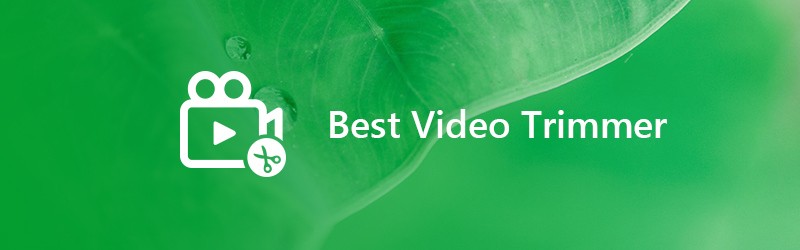
यदि आपका लक्ष्य किसी वीडियो को काटने का है, तो आप कुछ उपयोगी वीडियो ट्रिमर या संपादक खोजने जा रहे हैं। यह पोस्ट एक सूची बनाती है 9 बेहतरीन वीडियो ट्रिमर विंडोज और मैक कंप्यूटर पर वीडियो ट्रिम करने में आपकी मदद करने के लिए मुफ्त और ऑनलाइन वीडियो कटर शामिल हैं। आप वीडियो से अवांछित क्लिप और अनावश्यक सामग्री को हटाने के लिए अपनी पसंद की जांच कर सकते हैं।
पृष्ठ सामग्री
लिखने से पहले, हम पोस्ट के लिए सॉफ्टवेयर का परीक्षण कैसे करते हैं:
अस्वीकरण: हमारी वेबसाइट पर सभी सामग्री हमारी संपादकीय टीम के लोगों द्वारा लिखी गई है। लिखने से पहले, हम विषय के बारे में गहन शोध करते हैं। फिर, हमें टूल चुनने और उनका परीक्षण करने में 1-2 दिन लगते हैं। हम डिवाइस और सिस्टम आवश्यकताओं, फ़ंक्शन, उपयोग अनुभव आदि से सॉफ़्टवेयर का परीक्षण करते हैं। अपने परीक्षण को और अधिक व्यापक बनाने के लिए, हम संदर्भ के लिए वास्तविक उपयोगकर्ताओं के अनुभवों को इकट्ठा करने के लिए G2, Trustpilot आदि जैसी समीक्षा वेबसाइट भी देखते हैं।
भाग 1. विंडोज पीसी और मैक के लिए सर्वश्रेष्ठ वीडियो कटर
Vidmore वीडियो कनवर्टर एक आसानी से उपयोग होने वाला वीडियो कनवर्टर और संपादक है, जो आपके विंडोज 10/8/7 / XP / Vista पीसी और मैक पर आसानी से वीडियो काट सकता है। वीडियो काटने के अलावा, यह रोटेट, मर्ज, क्रॉप, एडजस्ट इफेक्ट्स, ऐड वॉटरमार्क और अन्य जैसे कई बार उपयोग किए जाने वाले संपादन सुविधाओं को भी वहन करता है। आप अपने वीडियो ट्रिम करने के लिए इसे डाउनलोड कर सकते हैं।
- 4K, H.265 / HEVC, आदि तक अपस्केल रिज़ॉल्यूशन
- वीडियो शोर निकालें, और वीडियो मिलाते हुए कम करें।
- वीडियो प्रभाव को स्वचालित रूप से समायोजित करें।
- MP4, MOV, MKV, 3GP, FLV, SWF, MTS / M2TS, VOB, DVD, आदि बढ़ाएँ।
- वीडियो प्रभाव को संपादित करें जैसे कि रोटेट, मिरर, क्रॉप, क्लिप, मर्ज, वॉटरमार्क, आदि।

इस वीडियो ट्रिमर और एडिटर का उपयोग कैसे करें
चरण 1। मुफ्त डाउनलोड Vidmore वीडियो कनवर्टर
जैसा कि आप ऊपर से देख सकते हैं, यह शक्तिशाली वीडियो ट्रिमर विंडोज और मैक दोनों संस्करणों की पेशकश करता है। आप अपने कंप्यूटर पर जल्दी से इसे स्थापित और चलाने के लिए अपने सिस्टम के आधार पर डाउनलोड बटन पर डबल-क्लिक कर सकते हैं।
चरण 2. वह वीडियो जोड़ें जो आप काटना चाहते हैं
उस वीडियो को लोड करने के लिए "फ़ाइल जोड़ें" बटन पर क्लिक करें जिसे आप ट्रिम करना चाहते हैं।

चरण 3. कट वीडियो
लोड करने के बाद वीडियो चुनें, फिर मुख्य संपादन विंडो में प्रवेश करने के लिए "संपादित करें" बटन पर क्लिक करें। अपने कंप्यूटर पर वीडियो काटना शुरू करने के लिए "क्लिप" टैब पर क्लिक करें। यहां आपको वीडियो क्रॉप करने, वीडियो क्लिप मिलाने, वॉटरमार्क जोड़ने या आउटपुट इमेज / साउंड इफेक्ट्स को एडजस्ट करने की भी अनुमति है।
आप प्रारंभिक और समाप्ति बिंदु को सेट करने के लिए नीले प्रसंस्करण पट्टी को खींच सकते हैं, या आप ट्रिमिंग भाग को तय करने के लिए सीधे विशिष्ट समय में प्रवेश कर सकते हैं।

इस वीडियो ट्रिमर और एडिटर में एक बिल्ट-इन वीडियो प्लेयर है जो आपको परिवर्तनों की तुलना करने में बेहतर मदद कर सकता है। ट्रिमिंग परिणाम से संतुष्ट होने पर ट्रिमिंग ऑपरेशन की पुष्टि करने के लिए "लागू करें" पर क्लिक करें।
चरण 4. कटे हुए वीडियो को आउटपुट करें
Vidmore वीडियो कन्वर्टर MP4, MOV, MKV, AVI, FLV, MPEG, MP3, AAC, ALAC, FLAC और अधिक जैसे किसी भी लोकप्रिय वीडियो और ऑडियो प्रारूपों का समर्थन करता है। यह आपको चुनने के लिए बहुत सारे आउटपुट स्वरूप प्रदान करता है।

"प्रोफाइल" पर क्लिक करें और ड्रॉप-डाउन सूची से अपना पसंदीदा वीडियो प्रारूप चुनें। फिर अपने कंप्यूटर पर संपादित वीडियो को बचाने के लिए "कन्वर्ट" बटन पर क्लिक करें।
भाग 2. MP4 वीडियो काटने के लिए शीर्ष 8 मुफ्त वीडियो ट्रिमर
जब आप एक अच्छा वीडियो कैप्चर करते हैं या डाउनलोड करते हैं लेकिन इसमें कुछ अवांछित क्लिप और अनावश्यक सामग्री होती है, तो वीडियो को काटने का समय आ जाता है। यह भाग 10 मुफ्त वीडियो ट्रिमर एप्लिकेशन को दिखाता है, जो आपको कई छोटे भागों में वीडियो को काटने और जरूरतों के आधार पर अवांछित क्लिप को हटाने में मदद करता है।
NO.1 ऑनलाइन वीडियो कटर
https://online-video-cutter.com/
ऑनलाइन वीडियो कटर 123Apps द्वारा बनाया गया एक बहुत ही लोकप्रिय मुफ्त वीडियो काटने वाला ऐप है, जो आपको ऑनलाइन MP4 वीडियो काटने के लिए कुछ भी खर्च नहीं करेगा। यह वीडियो ट्रिमर इंटरनेट पर स्वतंत्र रूप से उपलब्ध है। यह आपको वीडियो को आसानी से काटने, समायोजित करने और सहेजने में सक्षम बनाता है। आप 500MB तक के फुटेज अपलोड कर सकते हैं। लेकिन यह केवल MP4 वीडियो का समर्थन करता है।
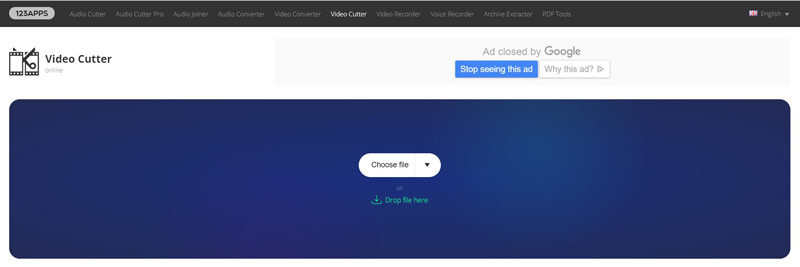
NO.2 Gihosoft मुफ्त वीडियो कटर
https://www.gihosoft.com/free-video-cutter.html
Gihosoft मुफ्त वीडियो कटर HD फ़ाइलों सहित बड़े और लंबे वीडियो काटने के लिए डिज़ाइन किया गया है। यह ऑनलाइन वीडियो ट्रिमर MP4, MOV, AVI, MPEG, VOB, WMV, MKV, FLV, और अधिक जैसे कई बार उपयोग किए जाने वाले वीडियो प्रारूपों के लिए अनुकूल है। यह एक सुविधाजनक वीडियो ट्रिमिंग का अनुभव प्रदान करता है। इसके अलावा, यह आपको नए वीडियो को बिना किसी गुणवत्ता नुकसान के अन्य वैकल्पिक स्वरूपों में सहेजने की अनुमति देता है। यह सुनिश्चित करता है कि आप काटने के लिए सीमा के हर दूसरे को नियंत्रित करके सटीकता में सुधार करें। यह मुफ्त वीडियो कटर विंडोज और मैक दोनों का समर्थन करता है। ध्यान दें कि यह एक ऑनलाइन टूल नहीं है।

NO.3 कपिंग कट वीडियो
https://www.kapwing.com/cut-video
कपिंग कट वीडियो एक आसानी से उपयोग होने वाला ऑनलाइन वीडियो कटर है जिससे आप अपनी इच्छित लंबाई तक वीडियो काट सकते हैं। कोई डाउनलोडिंग आवश्यक नहीं है। इसके अलावा, यह वीडियो ट्रिमर उपयोग करने के लिए पूरी तरह से स्वतंत्र है। यह एक संक्षिप्त और सुंदर इंटरफ़ेस के साथ डिज़ाइन किया गया है, जो एक अच्छा ऑनलाइन वीडियो काटने का अनुभव प्रदान कर सकता है। यदि आपके पास एक लंबा वीडियो है जिसे आप छोटी लंबाई में कटौती करना चाहते हैं, तो वीडियो ट्रिमर और संपादक को कपिंग पर आज़माएं।
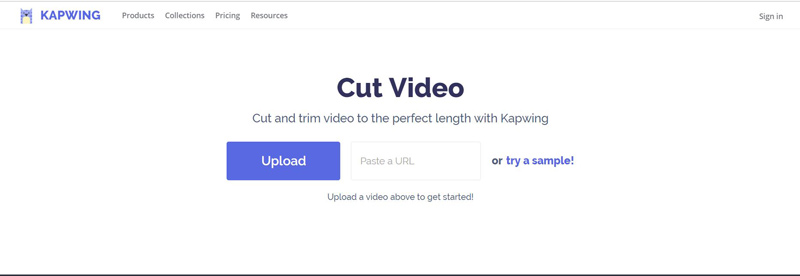
NO.4 EZGIF वीडियो कटर
https://ezgif.com/cut-video
EZGIF वीडियो कटर एक और लोकप्रिय वीडियो ट्रिमर है जो आपको ऑनलाइन और मुफ्त में वीडियो की लंबाई काटने में सक्षम बनाता है। इसे खराब इंटरफेस के साथ डिजाइन किया गया है। ट्रिमिंग के लिए आप आसानी से अपना वीडियो या ऑनलाइन वीडियो पता अपलोड कर सकते हैं। यह MP4, WebM, AVI, FLV, MOV और अन्य जैसे कुछ मूल वीडियो प्रारूपों को ट्रिम कर सकता है। यह मुफ्त ऑनलाइन वीडियो कटर आपको वीडियो के बीच से एक क्लिप काटने के लिए वीडियो के अंत या शुरुआत या दोनों को चालू करने में सक्षम बनाता है।
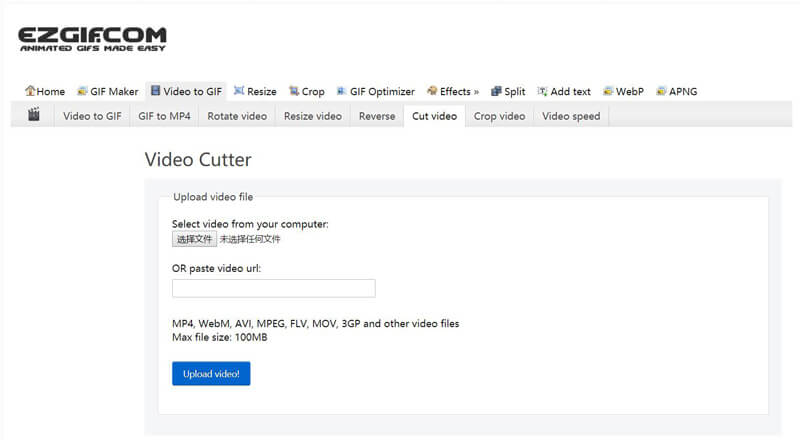
NO.5 विजेता वीडियो कटर
http://www.wincreator.com/video-cutter
Wincreator वीडियो कटर एक मुफ्त ऑनलाइन वीडियो ट्रिमर है जो आपको वीडियो को भागों में ट्रिम करने में मदद कर सकता है। आरंभ करने के लिए आप सीधे फ़ाइल को वहां खींच सकते हैं। यह विशेष रूप से छोटे आकार की फाइलों से निपटने के लिए बनाया गया है। फ़ाइल का आकार अधिकतम 50MB है। तो ज्यादातर मामलों में, आपको आकार प्रतिबंध के लिए इस वीडियो ट्रिमर का उपयोग करने की अनुमति नहीं है।
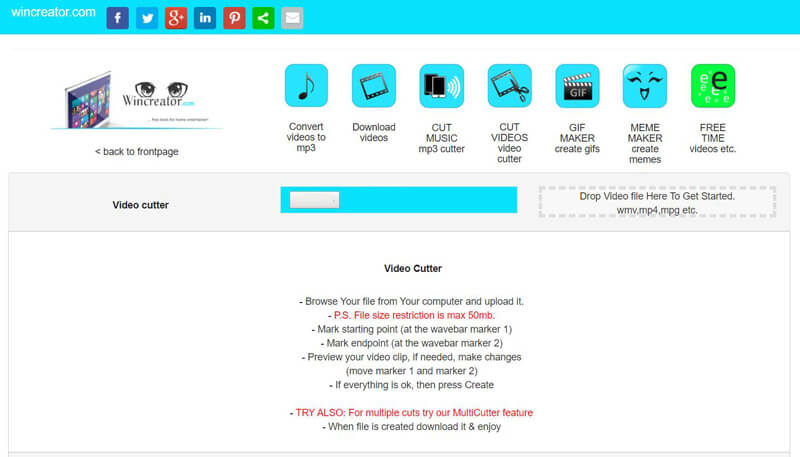
NO.6 ऑनलाइन वीडियो कटर Aconvert
https://www.aconvert.com/video/split/
Aconvert ऑनलाइन वीडियो कटर डाउनलोड किए बिना अपने वीडियो को काटने के लिए एक नि: शुल्क समाधान है। इस ऑनलाइन वीडियो ट्रिमर के साथ, आप 200MB तक का वीडियो आयात कर सकते हैं। वीडियो की प्रारंभ स्थिति और अवधि चुनें, फिर संपादित वीडियो सहेजें। यह अभी भी एक बड़े फ़ाइल आकार की क्षमता है, और साइट में आपके वीडियो को संपादित करने में मदद करने के लिए कई अन्य उपयोगी विशेषताएं हैं।
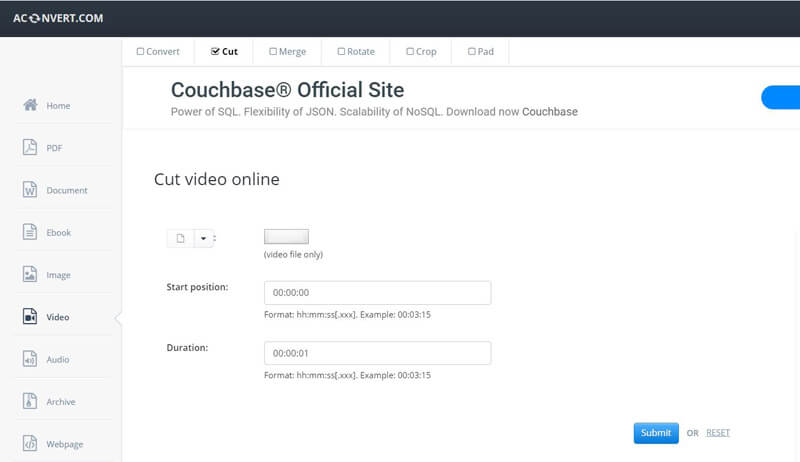
NO.7 क्लिपचैंप ऑनलाइन वीडियो संपादक
https://clipchamp.com/en/video-editor
क्लिपचैम्प ऑनलाइन वीडियो संपादक एक प्रकार का पेशेवर इन-ब्राउज़र वीडियो कटर है। आपको इसे डाउनलोड करने की अनुमति नहीं है। अधिक महत्वपूर्ण है, यह ऑनलाइन वीडियो ट्रिमर और एडिटर कोई फ़ाइल आकार प्रतिबंध नहीं देता है। अपने इन-डेप्थ कटर के अलावा, यह वीडियो ऑप्टिमाइज़ेशन और ऑनलाइन शेयरिंग क्षमता प्रदान करता है। यह पूरी तरह से मुफ्त वीडियो ट्रिमर नहीं है। लेकिन यह आपको प्रति माह 5 वीडियो को काटने में सक्षम बनाता है।
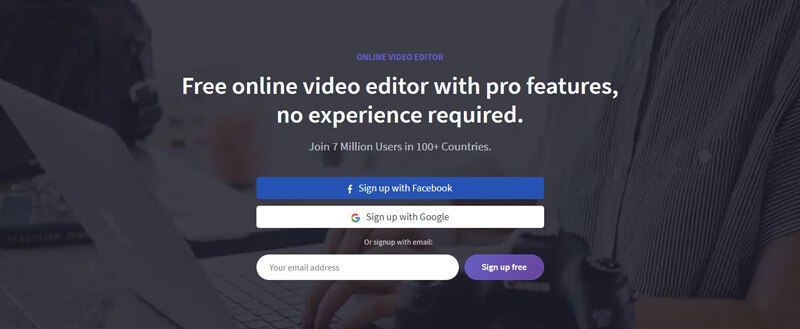
नंबर 8 वीवीडियो ने ऑनलाइन एक वीडियो काटा
https://www.wevideo.com/
वीवीडियो वीडियो को काटने या संपादित करने के लिए निशुल्क और सशुल्क दोनों संस्करण प्रदान करता है। इसकी ऑनलाइन स्टोरेज क्षमता 1GB है और इसमें लगभग सभी वीडियो प्रारूपों के लिए समर्थन है। निश्चित रूप से, कुछ सीमाएँ होंगी जो आप इस मुफ्त संस्करण के साथ अनुभव करेंगे। इस मुफ्त वीडियो ट्रिमर का उपयोग करना आसान है। लेकिन दुर्भाग्य से, संपादित वीडियो रिज़ॉल्यूशन 360 पी तक कम होगा। क्या बुरा है, निर्यात प्रति माह playtime में 15 मिनट तक ही सीमित है। आपको उच्च गुणवत्ता वाले आउटपुट वीडियो प्राप्त करने के लिए इसके भुगतान किए गए संस्करण में अपग्रेड करना होगा।

निष्कर्ष
यदि आपके पास एक लंबा वीडियो है, तो आप अलग से काम करने के लिए इसे केवल अनुभागों में काट सकते हैं। जब आप अपने वीडियो को ट्रिम करते हैं, तो आपको क्लिप के सिर और/या पूंछ को हटाना होगा। यह भाग आपके वीडियो को ट्रिम और संपादित करने में आपकी सहायता करने के लिए 9 बेहतरीन वीडियो ट्रिमर ऐप्स दिखाता है। हम शक्तिशाली की सलाह देते हैं Vidmore वीडियो कनवर्टर आपके लिए विंडोज पीसी और मैक पर वीडियो काटने के लिए। आप इसे डाउनलोड कर सकते हैं और एक कोशिश कर सकते हैं।
वीडियो टिप्स
-
चलचित्र कर्तक
-
वीडियो प्लेयर
-
छवि पृष्ठभूमि संपादित करें


